如何清除浏览器缓存,本文告诉你怎样清除浏览器缓存
Windows XP是美国微软公司研发的基于X86、X64架构的PC和平板电脑使用的操作系统,于2001年8月24日发布RTM版本,并于2001年10月25日开始零售。其名字中“XP”的意思来自英文中的“体验(Experience)”。该系统是继Windows 2000及Windows ME之后的下一代Windows操作系统,也是微软首个面向消费者且使用Windows NT5.1架构的操作系统。
浏览器浏览网站次数多了,就会产生许多缓存文件,浏览器缓存是为了加速浏览,但是也会影响我们的使用,我们浏览器缓存怎么清理呢。经常听到有人这样说:“你把浏览器缓存清理清理试试看啊。”下面,小编就来跟大家一同探讨一下清除浏览器缓存的操作。
电脑的浏览器用的时间久了以后很容易造成卡顿,原因就是浏览器缓存太多,比较耗内存,那么怎么把浏览器的缓存清楚呢?很多人都是用各种安全卫士清理垃圾和缓存,下面,小编给大家讲解清除浏览器缓存的经验。
怎么清除浏览器缓存
打开谷歌浏览器。点击右上方的设置图标,进入设置选项。

清除缓存系统软件图解1
点击选择中的【设置】,进入到设置页面。

清除缓存系统软件图解2
在最下方,点击【显示高级设置】
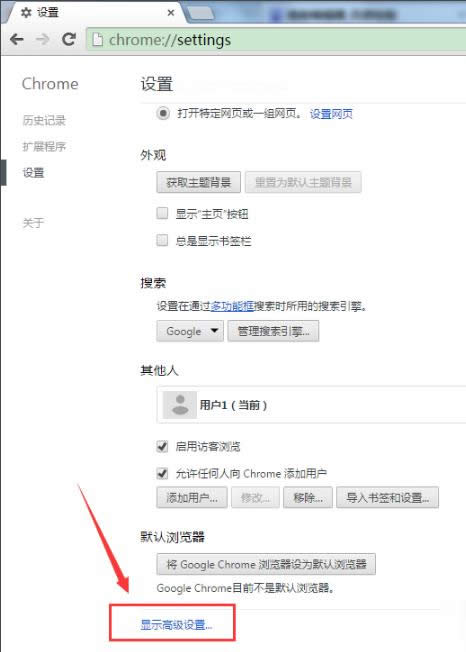
清除浏览器缓存系统软件图解3
在展开的高级设置里面,点击【清除浏览数据】
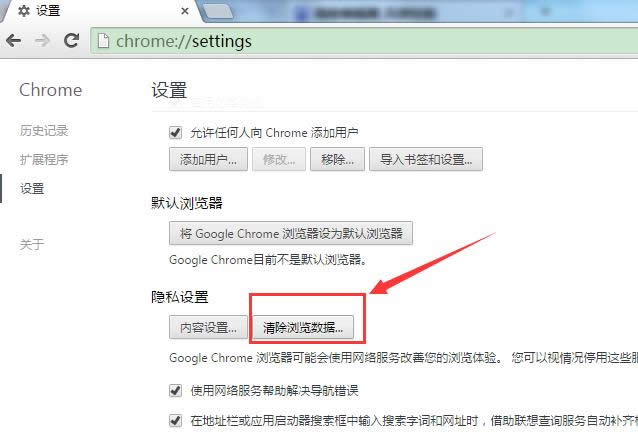
清除缓存系统软件图解4
勾选要清理的内容,以及清理的时间范围,确认后,点击【清除浏览数据】进行清除
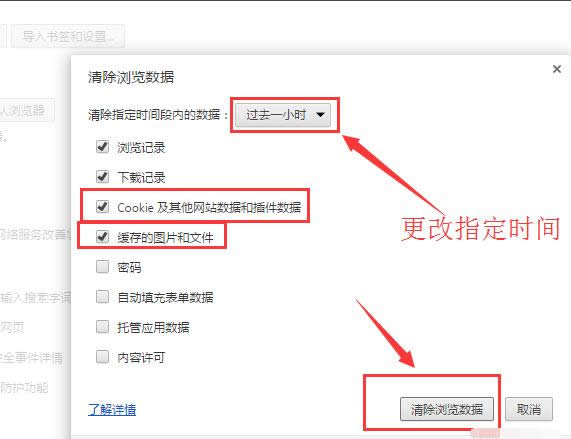
浏览器系统软件图解5
再次打开谷歌浏览器,则进行了缓存的清理工作
方法二:
找到控制面板,并且点击进入。
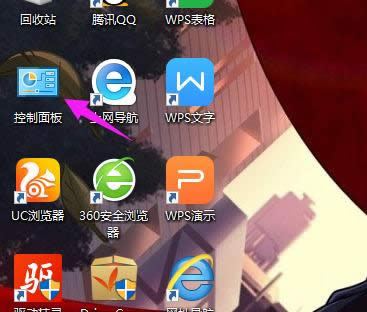
缓存系统软件图解6
进入到控制面板的首页后,找到Internet选项。
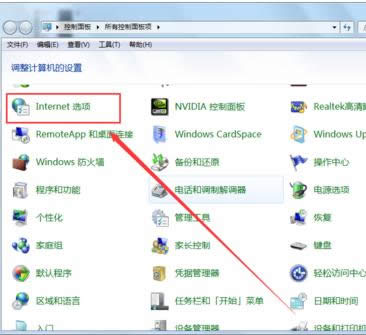
清除缓存系统软件图解7
找到常规选项,进入到常规选项页面。
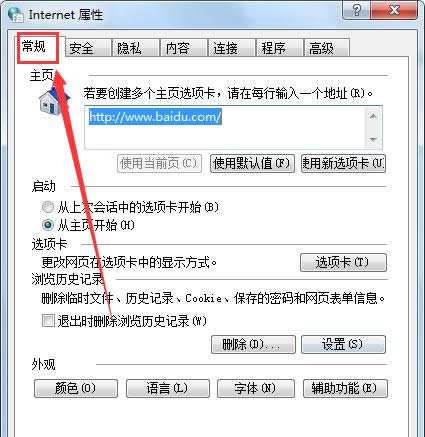
缓存系统软件图解8
在下面找到删除按钮,点击删除按钮就彻底清除浏览器缓存文件了。
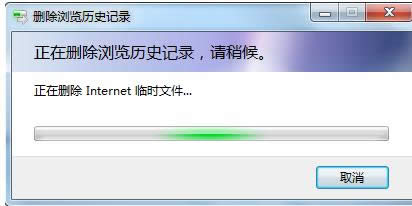
清除缓存系统软件图解9
以上就是清除浏览器缓存的方法操作了,更多精彩教程尽在“小白一键重装”官网。
Windows XP服役时间长达13年,产生的经济价值也较高。2014年4月8日,微软终止对该系统的技术支持,但在此之后仍在一些重大计算机安全事件中对该系统发布了补丁。
……